 masalah biasa
masalah biasa
 Bagaimana untuk mendayakan Anak Tetingkap Butiran baharu dalam Penjelajah Fail menggunakan Mod Gelap dalam Windows 11
Bagaimana untuk mendayakan Anak Tetingkap Butiran baharu dalam Penjelajah Fail menggunakan Mod Gelap dalam Windows 11
Bagaimana untuk mendayakan Anak Tetingkap Butiran baharu dalam Penjelajah Fail menggunakan Mod Gelap dalam Windows 11
May 14, 2023 pm 09:19 PMDalam versi terdahulu, anak tetingkap butiran baharu telah diperkenalkan oleh Microsoft dalam File Explorer untuk Windows 11. Anak tetingkap butiran baharu ini hanya berfungsi dalam tema terang dan tidak berfungsi dalam mod gelap Windows. Dalam mod gelap, File Explorer ranap dan kebanyakan ciri serta tetapan tidak berfungsi. Dalam Windows 11 Build 25281, ciri baharu Panel Butiran ini telah dipertingkatkan untuk berfungsi dengan Windows Dark Mode.
Dalam artikel ini, kami telah menyediakan langkah terperinci tentang cara mendayakan ciri Anak Tetingkap Butiran Baharu dalam Penjelajah Fail menggunakan Mod Gelap dalam Windows 11 25281. Teruskan membaca artikel ini untuk mengetahui lebih lanjut.
Dayakan anak tetingkap butiran baharu dalam File Explorer menggunakan mod gelap
Langkah 1. Klik pautan ini untuk pergi ke halaman muat turun di GitHub untuk ViVeTool, aplikasi yang membantu mendayakan ciri tersembunyi dalam Windows.
Langkah 2. Pada halaman ini, tatal ke bawah keAset dan muat turun fail zip untuk versi terkini alat tersebut.
Klik padaViVeTool-v0.3.2.zip dan simpan fail ke folder dalam sistem anda.
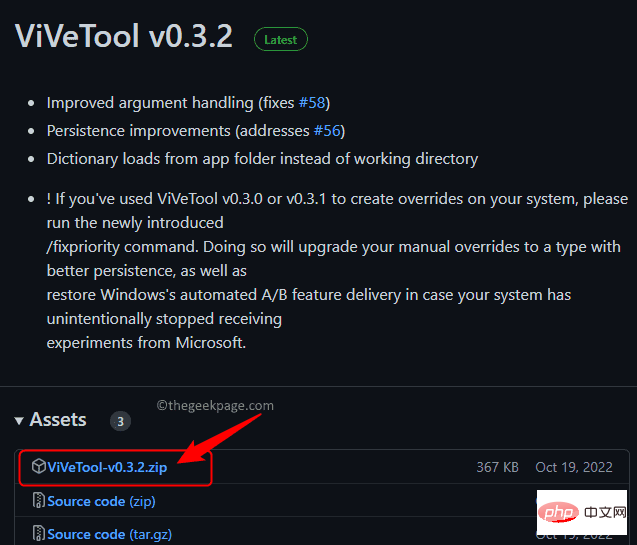
Ekstrak Semua...
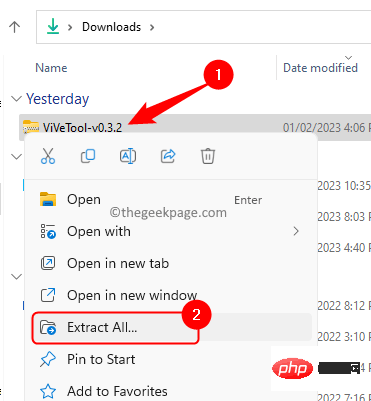
"Ekstrak ke ", klik butang "Semak imbas ".
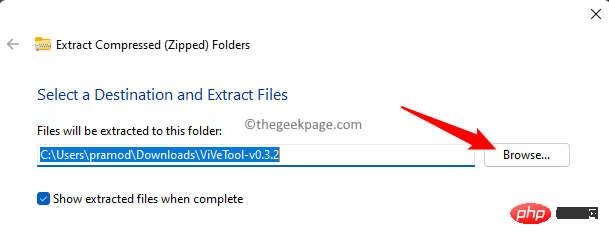
System32 pada PC anda. Biasanya, ia adalah C:WindowsSystem32.
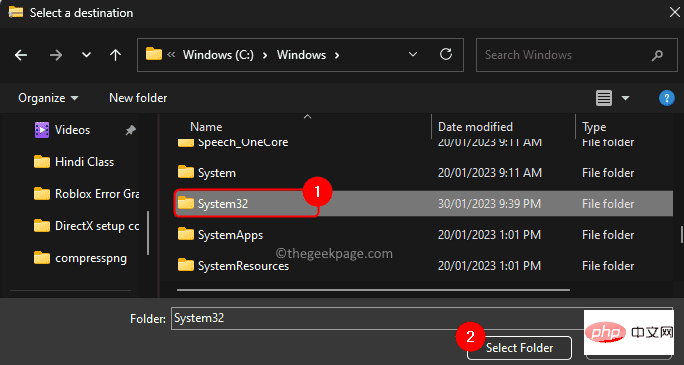
Ekstrak".
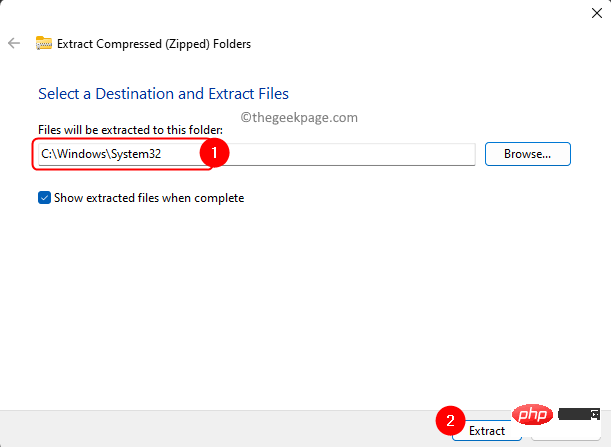
Windows + R untuk membuka Jalankan.
Taipcmd dan tekan Ctrl + Shift + EnterJalankan Prompt Perintah sebagai pentadbir.
ApabilaKawalan Akaun Pengguna menggesa untuk mendapatkan kebenaran, klik "Ya ".
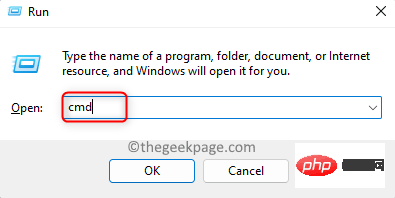
ViVeTool.
vivetool /enable /id:38613007Langkah 7.
Mulakan semula komputer anda untuk perubahan berkuat kuasa.
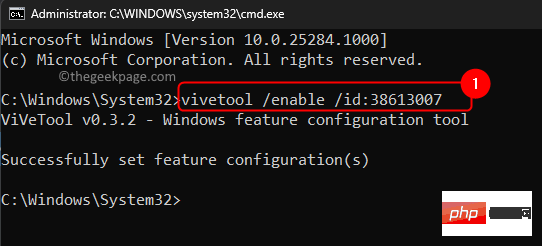
anak tetingkap butiran baharu dalam File Explorer dalam Windows 11.
DalamPenjelajah Fail, klik pada "Lihat –> Tunjukkan –> anak tetingkap Butiran .
Langkah 9. Anda akan perasan bahawaAnak tetingkap Butiran Baharu tersedia dalam Mod Gelap.
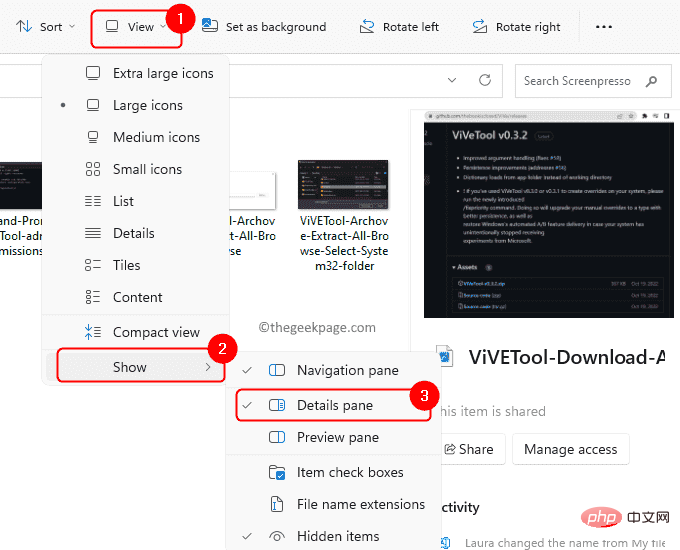
Atas ialah kandungan terperinci Bagaimana untuk mendayakan Anak Tetingkap Butiran baharu dalam Penjelajah Fail menggunakan Mod Gelap dalam Windows 11. Untuk maklumat lanjut, sila ikut artikel berkaitan lain di laman web China PHP!

Alat AI Hot

Undress AI Tool
Gambar buka pakaian secara percuma

Undresser.AI Undress
Apl berkuasa AI untuk mencipta foto bogel yang realistik

AI Clothes Remover
Alat AI dalam talian untuk mengeluarkan pakaian daripada foto.

Clothoff.io
Penyingkiran pakaian AI

Video Face Swap
Tukar muka dalam mana-mana video dengan mudah menggunakan alat tukar muka AI percuma kami!

Artikel Panas

Alat panas

Notepad++7.3.1
Editor kod yang mudah digunakan dan percuma

SublimeText3 versi Cina
Versi Cina, sangat mudah digunakan

Hantar Studio 13.0.1
Persekitaran pembangunan bersepadu PHP yang berkuasa

Dreamweaver CS6
Alat pembangunan web visual

SublimeText3 versi Mac
Perisian penyuntingan kod peringkat Tuhan (SublimeText3)

Topik panas
 Bagaimana untuk membetulkan anak tetingkap pratonton tidak berfungsi dalam Windows 11
Apr 24, 2023 pm 06:46 PM
Bagaimana untuk membetulkan anak tetingkap pratonton tidak berfungsi dalam Windows 11
Apr 24, 2023 pm 06:46 PM
Salah satu ciri yang disertakan dengan Windows File Explorer ialah anak tetingkap pratonton, yang memaparkan pratonton fail yang anda pilih. Ini bermakna anda boleh melihat kandungan fail sebelum membukanya. Anak tetingkap pratonton File Explorer menyediakan pratonton untuk jenis fail yang berbeza seperti dokumen berkaitan Pejabat, PDF, fail teks, imej dan video. Ia biasanya berfungsi dengan baik, tetapi kadangkala pratonton fail tidak tersedia. Baru-baru ini, ramai pengguna Windows 11 telah membangkitkan isu bahawa anak tetingkap pratonton File Explorer tidak berfungsi dan mereka tidak dapat melihat pratonton fail. Adakah anda menghadapi isu anak tetingkap pratonton tidak berfungsi pada komputer Windows anda? Kemudian, teruskan membaca artikel ini. Di sini kami telah menyusun senarai pembetulan yang boleh membantu anda membetulkannya
 7 Cara untuk Membetulkan Ralat Penafian Akses Pencetak dalam Windows 11
May 10, 2023 pm 03:43 PM
7 Cara untuk Membetulkan Ralat Penafian Akses Pencetak dalam Windows 11
May 10, 2023 pm 03:43 PM
Menyambungkan komputer Windows anda ke peranti luaran seperti pencetak boleh memudahkan anda. Walau bagaimanapun, anda mungkin menghadapi beberapa masalah apabila cuba mengumpul komputer daripada peranti luaran seperti pencetak. Pengguna mengadu tentang akses pencetak Windows 11 yang dinafikan ralat. Banyak situasi boleh menyebabkan isu ini, termasuk isu perkakasan, isu pemacu dan banyak lagi. Oleh itu, artikel ini akan membincangkan punca masalah dan cara menyelesaikannya. Ralat dinafikan akses pencetak Windows 11 menghalang anda daripada menggunakan pencetak untuk melakukan sebarang tindakan pada komputer anda. Ini menunjukkan bahawa tiada sambungan yang baik antara komputer dan pencetak. Begitu juga, ralat pencetak boleh menyebabkan Windows tidak dapat menyambung ke pencetak ralat Access Denied 0x0000011b.
 Betulkan: Pemberitahuan Alat Snipping hilang dalam Windows 11, 10
May 16, 2023 pm 06:34 PM
Betulkan: Pemberitahuan Alat Snipping hilang dalam Windows 11, 10
May 16, 2023 pm 06:34 PM
Snip&Sketch ialah alat tangkapan skrin Windows yang sangat baik. Microsoft telah menambah banyak ciri dan pintasan hebat baharu untuk menjadikan alat ini hampir sangat diperlukan untuk pengguna. Walau bagaimanapun, anda mungkin menyedari masalah selepas mengambil tangkapan skrin, pemberitahuan pratonton tidak muncul dalam panel pemberitahuan! Terdapat banyak sebab yang boleh menjadi punca masalah. Jadi, tidak perlu membuang lebih banyak masa, ikuti sahaja penyelesaian ini untuk mencari penyelesaian yang cepat. Betulkan 1 – Semak tetapan pemberitahuan Anda mungkin telah menyekat tetapan pemberitahuan Snip & Sketch. 1. Anda perlu membuka tetapan. Jadi, tekan kekunci Windows + kekunci I serentak. 2. Sekarang, pergi ke "Sistem" dari anak tetingkap kiri. 3. Di sebelah kanan, klik Semua Pilihan
 Inilah cara untuk membetulkan ralat syarat lesen semakan Windows 11
Apr 27, 2023 pm 11:46 PM
Inilah cara untuk membetulkan ralat syarat lesen semakan Windows 11
Apr 27, 2023 pm 11:46 PM
Windows 11 ialah peningkatan sistem pengendalian utama pertama Microsoft dalam tempoh enam tahun, dan ia telah diterima pakai secara meluas dan pengguna tidak mahu ketinggalan. Microsoft menjadikannya lebih mudah untuk menaiki kereta api pantas ini dengan menawarkan peningkatan percuma kepada pengguna Windows 10. Walau bagaimanapun, memandangkan Windows 11 masih agak baharu dan masih terdapat banyak penambahbaikan yang dijangkakan, pengguna telah menghadapi beberapa masalah semasa menaik taraf daripada Windows 10. Satu isu tersebut ialah ralat syarat lesen semakan Windows, itulah sebabnya anda membaca artikel ini di sini. Bertenang, kerana anda akan mengetahui cara menyelesaikan masalah ini dalam tiga cara yang praktikal dan berkesan. Apa yang anda perlu lakukan ialah mengikut arahan dalam surat itu dan anda akan baik-baik saja. Windows 11
 3 Cara untuk Membetulkan Ralat 740 Apabila Menambah Pencetak dalam Windows 11
Apr 22, 2023 pm 12:04 PM
3 Cara untuk Membetulkan Ralat 740 Apabila Menambah Pencetak dalam Windows 11
Apr 22, 2023 pm 12:04 PM
Tidak boleh menambah pencetak pada Windows 11? Jika anda menghadapi ralat 740 semasa menambahkan pencetak pada PC Windows 11 anda, anda tidak bersendirian. Ia sering membuatkan anda tertanya-tanya, adakah pencetak anda akan berfungsi dengan Windows 11? Ini adalah ralat biasa dan mesej berbunyi - Ini tidak berfungsi. Kami tidak boleh memasang pencetak ini pada masa ini. Sila cuba sebentar lagi atau hubungi pentadbir rangkaian anda untuk mendapatkan bantuan. Pepijat: #740. Tetapi, untuk melegakan anda, ini bermakna anda perlu mempunyai hak pentadbir yang diperlukan untuk menambah pencetak. Selain itu, anda mungkin melihat mesej - Operasi yang diminta memerlukan ketinggian: Ralat 740. Ralat ini menghalang anda daripada menjalankan aplikasi atau mengakses fail pada peranti storan anda
 Selesaikan isu di mana bahasa paparan Windows 11 tidak boleh ditukar
May 07, 2023 am 10:10 AM
Selesaikan isu di mana bahasa paparan Windows 11 tidak boleh ditukar
May 07, 2023 am 10:10 AM
Bahasa paparan ialah bahasa bahagian hadapan di mana pengguna boleh membaca dan melihat kandungan skrin sistem. Windows 11 mengeluarkan versi yang dikemas kini dengan kerap, tetapi kadangkala ini menyebabkan beberapa perkara yang tidak dijangka berubah. Ramai pengguna Windows telah melihat perubahan dalam sistem Windows 11 di mana mereka tidak boleh menukar bahasa paparan mereka. Mereka tidak pasti mengapa ini berlaku. Kami mengesyaki ini mungkin disebabkan oleh versi Windows terkini yang dipasang pada sistem atau mempunyai tetapan penyegerakan yang didayakan untuk mengingati pilihan untuk peranti yang berbeza. Jangan risau jika anda menghadapi masalah sedemikian apabila menukar bahasa paparan. Dalam artikel ini, kami telah menerangkan di bawah beberapa penyelesaian yang akan membantu pengguna menyelesaikan isu ini dan dapat menukar bahasa paparan. membina
 Ghost Spectre Windows 11 Superlite: Panduan Muat Turun dan Pemasangan
May 05, 2023 am 09:10 AM
Ghost Spectre Windows 11 Superlite: Panduan Muat Turun dan Pemasangan
May 05, 2023 am 09:10 AM
Mengemas kini sistem pengendalian kepada Windows 11 terbaharu menimbulkan cabaran bagi kebanyakan PC kerana keperluan sistem yang tidak mencukupi. Oleh itu, Microsoft mengeluarkan versi yang diubah suai, GhostSpectreWindows11Superlite, serasi dengan setiap PC. Oleh itu, kami akan membincangkan cara memuat turun dan memasangnya. Begitu juga, jika PC anda memenuhi keperluan sistem Windows 11, anda boleh membaca lebih lanjut tentang mendapatkan ISO tersuai Windows 11. Apakah Ghost Windows 11? GhostSpectreWindows11 ialah versi diubah suai yang dipanggil LightWindows11. Ini kerana yang dipasang
 Bagaimana untuk mendayakan atau melumpuhkan Integriti Memori Pengasingan Teras dalam Windows 11, 10
Apr 27, 2023 pm 10:43 PM
Bagaimana untuk mendayakan atau melumpuhkan Integriti Memori Pengasingan Teras dalam Windows 11, 10
Apr 27, 2023 pm 10:43 PM
Hari ini, kebanyakan pengguna Windows menggunakan mesin maya. Apabila pengasingan teras dilumpuhkan pada sistem mereka, risiko keselamatan dan serangan adalah dijangkakan. Walaupun pengasingan teras ditetapkan, integriti memori dilumpuhkan jika pengguna menaik taraf sistem. Jika pengasingan teras didayakan, sistem akan dilindungi daripada serangan. Bagi orang yang kerap menggunakan komputer maya, amat disyorkan agar mereka mendayakannya. Jika anda sedang mencari arahan tentang cara mendayakan atau melumpuhkan Integriti Memori Terpencil Teras pada mana-mana sistem Windows 11, halaman ini boleh membantu. Cara Mendayakan atau Lumpuhkan Integriti Memori Pengasingan Teras dalam Windows 11 menggunakan aplikasi Windows Security Langkah 1: Tekan kekunci Windows dan taip Windows Security




